3DMAX操作界面
- 格式:doc
- 大小:131.00 KB
- 文档页数:8

3DMAX中英文对照表。
一、File<文件〉New<新建〉Reset〈重置>Open〈打开〉Save〈保存>Save As〈保存为〉Save selected<保存选择>XRef Objects〈外部引用物体〉XRef Scenes〈外部引用场景>Merge〈合并>Merge Animation<合并动画动作>Replace〈替换〉Import〈输入〉Export〈输出〉Export Selected<选择输出〉Archive<存档〉Summary Info〈摘要信息>File Properties〈文件属性〉View Image File〈显示图像文件〉History<历史〉Exit<退出〉二、Edit〈菜单〉Undo or Redo〈取消/重做〉Hold and fetch<保留/引用>Delete<删除〉Clone<克隆>Select All〈全部选择〉Select None〈空出选择〉Select Invert<反向选择〉Select By〈参考选择〉Color〈颜色选择〉Name<名字选择〉Rectangular Region〈矩形选择〉Circular Region〈圆形选择〉Fabce Region〈连点选择>Lasso Region〈套索选择〉Region:〈区域选择>Window〈包含>Crossing<相交〉Named Selection Sets〈命名选择集>Object Properties〈物体属性〉三、Tools<工具〉Transform Type-In〈键盘输入变换〉Display Floater〈视窗显示浮动对话框〉Selection Floater〈选择器浮动对话框>Light Lister〈灯光列表〉Mirror〈镜像物体〉Array〈阵列〉Align<对齐〉Snapshot<快照〉Spacing Tool〈间距分布工具〉Normal Align<法线对齐>Align Camera<相机对齐〉Align to View〈视窗对齐>Place Highlight〈放置高光>Isolate Selection〈隔离选择>Rename Objects〈物体更名〉四、Group〈群组〉Group<群组〉Ungroup〈撤消群组>Open〈开放组>Close〈关闭组〉Attach〈配属〉Detach<分离〉Explode〈分散组〉五、Views〈查看〉Undo View Change/Redo View change〈取消/重做视窗变化〉Save Active View/Restore Active View<保存/还原当前视窗〉Viewport Configuration〈视窗配置>Grids<栅格〉Show Home Grid〈显示栅格命令〉Activate Home Grid<活跃原始栅格命令>Activate Grid Object〈活跃栅格物体命令〉Activate Grid to View〈栅格及视窗对齐命令〉Viewport Background〈视窗背景〉Update Background Image〈更新背景〉Reset Background Transform<重置背景变换>Show Transform Gizmo<显示变换坐标系〉Show Ghosting〈显示重橡>Show Key Times〈显示时间键〉Shade Selected〈选择亮显〉Show Dependencies〈显示关联物体〉Match Camera to View〈相机与视窗匹配>Add Default Lights To Scene〈增加场景缺省灯光〉Redraw All Views<重画所有视窗>Activate All Maps〈显示所有贴图>Deactivate All Maps<关闭显示所有贴图〉Update During Spinner Drag<微调时实时显示〉Adaptive Degradation Toggle<绑定适应消隐〉Expert Mode〈专家模式〉六、Create〈创建〉Standard Primitives〈标准图元〉Box〈立方体〉Cone〈圆锥体〉Sphere〈球体〉GeoSphere<三角面片球体〉Cylinder〈圆柱体〉Tube〈管状体〉Torus〈圆环体〉Pyramid〈角锥体〉Plane<平面>Teapot<茶壶〉Extended Primitives〈扩展图元〉Hedra〈多面体〉Torus Knot<环面纽结体>Chamfer Box〈斜切立方体〉Chamfer Cylinder〈斜切圆柱体〉Oil Tank<桶状体〉Capsule〈角囊体〉Spindle<纺锤体〉L-Extrusion〈L形体按钮>Gengon〈导角棱柱〉C-Extrusion<C形体按钮〉RingWave〈环状波〉Hose〈软管体>Prism<三棱柱〉Shapes〈形状〉Line〈线条〉Text<文字>Arc〈弧〉Circle〈圆〉Donut〈圆环>Ellipse〈椭圆〉Helix<螺旋线〉NGon〈多边形〉Rectangle〈矩形>Section<截面〉Star〈星型〉Lights〈灯光〉Target Spotlight<目标聚光灯〉Free Spotlight〈自由聚光灯〉Target Directional Light〈目标平行光>Directional Light〈平行光〉Omni Light<泛光灯>Skylight〈天光〉Target Point Light<目标指向点光源〉Free Point Light〈自由点光源〉Target Area Light〈指向面光源〉IES Sky〈IES天光〉IES Sun〈IES阳光〉SuNLIGHT System and Daylight〈太阳光及日光系统〉Camera<相机〉Free Camera〈自由相机〉Target Camera〈目标相机>Particles〈粒子系统〉Blizzard〈暴风雪系统〉PArray〈粒子阵列系统〉PCloud〈粒子云系统〉Snow<雪花系统〉Spray〈喷溅系统〉Super Spray〈超级喷射系统〉七、Modifiers〈修改器>Selection Modifiers〈选择修改器〉Mesh Select<网格选择修改器>Poly Select<多边形选择修改器〉Patch Select<面片选择修改器〉Spline Select〈样条选择修改器〉V olume Select〈体积选择修改器〉FFD Select〈自由变形选择修改器>NURBS Surface Select〈NURBS表面选择修改器> Patch/Spline Editing<面片/样条线修改器〉:Edit Patch<面片修改器〉Edit Spline〈样条线修改器>Cross Section〈截面相交修改器〉Surface〈表面生成修改器〉Delete Patch〈删除面片修改器〉Delete Spline〈删除样条线修改器〉Lathe〈车床修改器〉Normalize Spline〈规格化样条线修改器〉Fillet/Chamfer〈圆切及斜切修改器>Trim/Extend<修剪及延伸修改器〉Mesh Editing〈表面编辑〉Cap Holes〈顶端洞口编辑器〉Delete Mesh〈编辑网格物体编辑器〉Edit Normals<编辑法线编辑器〉Extrude〈挤压编辑器〉Face Extrude<面拉伸编辑器〉Normal<法线编辑器〉Optimize〈优化编辑器〉Smooth〈平滑编辑器〉STL Check〈STL检查编辑器〉Symmetry<对称编辑器〉Tessellate〈镶嵌编辑器〉Vertex Paint〈顶点着色编辑器〉Vertex Weld〈顶点焊接编辑器〉Animation Modifiers〈动画编辑器〉Skin〈皮肤编辑器>Morpher〈变体编辑器〉Flex<伸缩编辑器>Melt〈熔化编辑器〉Linked XForm〈连结参考变换编辑器〉Patch Deform〈面片变形编辑器〉Path Deform〈路径变形编辑器〉Surf Deform<表面变形编辑器〉*Surf Deform〈空间变形编辑器〉UV Coordinates〈贴图轴坐标系>UVW Map〈UVW贴图编辑器〉UVW Xform〈UVW贴图参考变换编辑器〉Unwrap UVW〈展开贴图编辑器>Camera Map〈相机贴图编辑器>* Camera Map〈环境相机贴图编辑器〉Cache Tools〈捕捉工具>Point Cache〈点捕捉编辑器〉Subdivision Surfaces〈表面细分>MeshSmooth<表面平滑编辑器〉HSDS Modifier〈分级细分编辑器〉Free Form Deformers〈自由变形工具>FFD 2×2×2/FFD 3×3×3/FFD 4×4×4〈自由变形工具2×2×2/3×3×3/4×4×4〉FFD Box/FFD Cylinder〈盒体和圆柱体自由变形工具〉Parametric Deformers〈参数变形工具>Bend〈弯曲〉Taper〈锥形化〉Twist<扭曲>Noise<噪声>Stretch<缩放〉Squeeze〈压榨〉Push〈推挤〉Relax〈松弛〉Ripple〈波纹〉Wave〈波浪〉Skew〈倾斜〉Slice〈切片>Spherify〈球形扭曲〉Affect Region<面域影响>Lattice〈栅格〉Mirror〈镜像>Displace〈置换〉XForm〈参考变换〉Preserve<保持〉Surface〈表面编辑〉Material〈材质变换>Material By Element〈元素材质变换〉Disp Approx〈近似表面替换〉NURBS Editing〈NURBS面编辑〉NURBS Surface Select〈NURBS表面选择〉Surf Deform<表面变形编辑器>Disp Approx〈近似表面替换〉Radiosity Modifiers〈光能传递修改器〉Subdivide〈细分>* Subdivide〈超级细分〉八、Character〈角色人物〉Create Character<创建角色〉Destroy Character〈删除角色〉Lock/Unlock〈锁住与解锁〉Insert Character〈插入角色〉Save Character<保存角色〉Bone Tools〈骨骼工具>Set Skin Pose〈调整皮肤姿势〉Assume Skin Pose<还原姿势〉Skin Pose Mode〈表面姿势模式〉九、Animation〈动画〉IK Solvers〈反向动力学〉HI Solver<非历史性控制器〉HD Solver<历史性控制器>IK Limb Solver〈反向动力学肢体控制器〉SplineIK Solver〈样条反向动力控制器〉Constraints〈约束>Attachment Constraint〈附件约束〉Surface Constraint〈表面约束〉Path Constraint<路径约束>Position Constraint〈位置约束〉Link Constraint〈连结约束〉LookAt Constraint〈视觉跟随约束>Orientation Constraint〈方位约束〉Transform Constraint〈变换控制〉Link Constraint〈连接约束>Position/Rotation/Scale〈PRS控制器〉Transform Script〈变换控制脚本〉Position Controllers〈位置控制器〉Audio<音频控制器>Bezier〈贝塞尔曲线控制器〉Expression〈表达式控制器>Linear〈线性控制器〉Motion Capture<动作捕捉〉Noise〈燥波控制器>Quatermion(TC〈TCB控制器〉Reactor<反应器〉Spring<弹力控制器〉Script〈脚本控制器〉XYZ〈XYZ位置控制器>Attachment Constraint〈附件约束〉Path Constraint〈路径约束〉Position Constraint〈位置约束>Surface Constraint<表面约束>Rotation Controllers〈旋转控制器〉注:该命令工十一个子菜单。
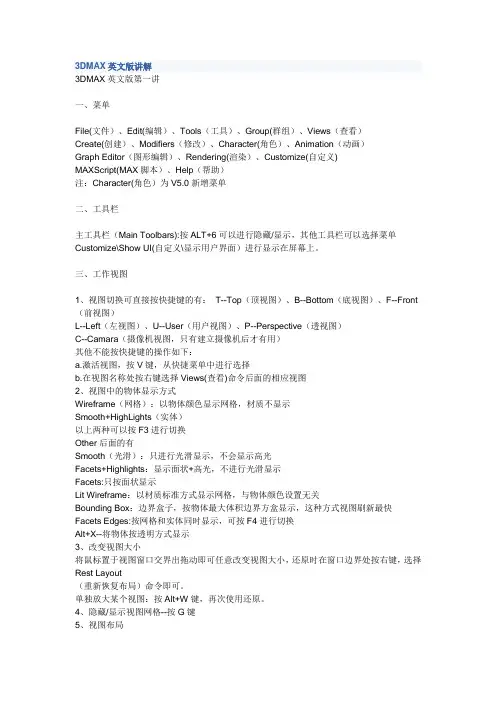
3DMAX英文版讲解3DMAX英文版第一讲一、菜单File(文件)、Edit(编辑)、Tools(工具)、Group(群组)、Views(查看)Create(创建)、Modifiers(修改)、Character(角色)、Animation(动画)Graph Editor(图形编辑)、Rendering(渲染)、Customize(自定义)MAXScript(MAX脚本)、Help(帮助)注:Character(角色)为V5.0新增菜单二、工具栏主工具栏(Main Toolbars):按ALT+6可以进行隐藏/显示,其他工具栏可以选择菜单Customize\Show UI(自定义\显示用户界面)进行显示在屏幕上。
三、工作视图1、视图切换可直接按快捷键的有:T--Top(顶视图)、B--Bottom(底视图)、F--Front (前视图)L--Left(左视图)、U--User(用户视图)、P--Perspective(透视图)C--Camara(摄像机视图,只有建立摄像机后才有用)其他不能按快捷键的操作如下:a.激活视图,按V键,从快捷菜单中进行选择b.在视图名称处按右键选择Views(查看)命令后面的相应视图2、视图中的物体显示方式Wireframe(网格):以物体颜色显示网格,材质不显示Smooth+HighLights(实体)以上两种可以按F3进行切换Other后面的有Smooth(光滑):只进行光滑显示,不会显示高光Facets+Highlights:显示面状+高光,不进行光滑显示Facets:只按面状显示Lit Wireframe:以材质标准方式显示网格,与物体颜色设置无关Bounding Box:边界盒子,按物体最大体积边界方盒显示,这种方式视图刷新最快Facets Edges:按网格和实体同时显示,可按F4进行切换Alt+X--将物体按透明方式显示3、改变视图大小将鼠标置于视图窗口交界出拖动即可任意改变视图大小,还原时在窗口边界处按右键,选择Rest Layout(重新恢复布局)命令即可。

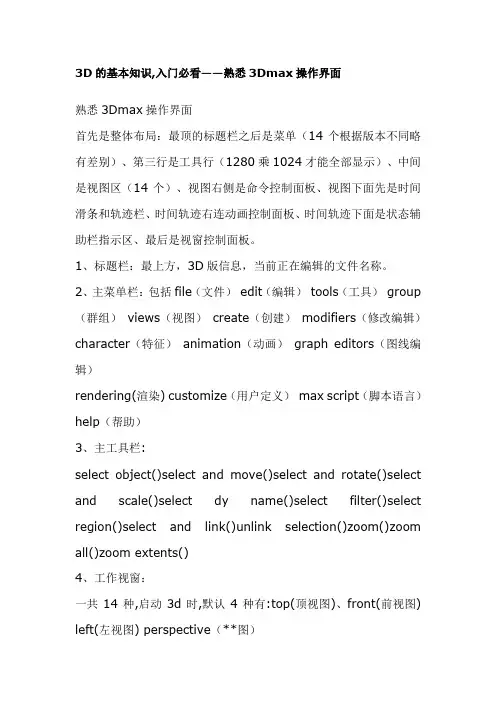
3D的基本知识,入门必看——熟悉3Dmax操作界面熟悉3Dmax操作界面首先是整体布局:最顶的标题栏之后是菜单(14个根据版本不同略有差别)、第三行是工具行(1280乘1024才能全部显示)、中间是视图区(14个)、视图右侧是命令控制面板、视图下面先是时间滑条和轨迹栏、时间轨迹右连动画控制面板、时间轨迹下面是状态辅助栏指示区、最后是视窗控制面板。
1、标题栏:最上方,3D版信息,当前正在编辑的文件名称。
2、主菜单栏:包括file(文件)edit(编辑)tools(工具)group (群组)views(视图)create(创建)modifiers(修改编辑)character(特征)animation(动画)graph editors(图线编辑)rendering(渲染) customize(用户定义)max script(脚本语言)help(帮助)3、主工具栏:select object()select and move()select and rotate()select and scale()select dy name()select filter()select region()select and link()unlink selection()zoom()zoom all()zoom extents()4、工作视窗:一共14种,启动3d时,默认4种有:top(顶视图)、front(前视图) left(左视图) perspective(**图)另外还可随时切换的视图有:bottom(底视图)、schematic( 大纲视图)、right(右视图) user(用户视图) camera(相机视图) track(轨迹视图) activeshade(动态着色视图)light(灯光照射视图) asset browser(资源浏览视图)maxscript listener(脚本语言视图)5、命令控制面板create (创建):用于创建对象。
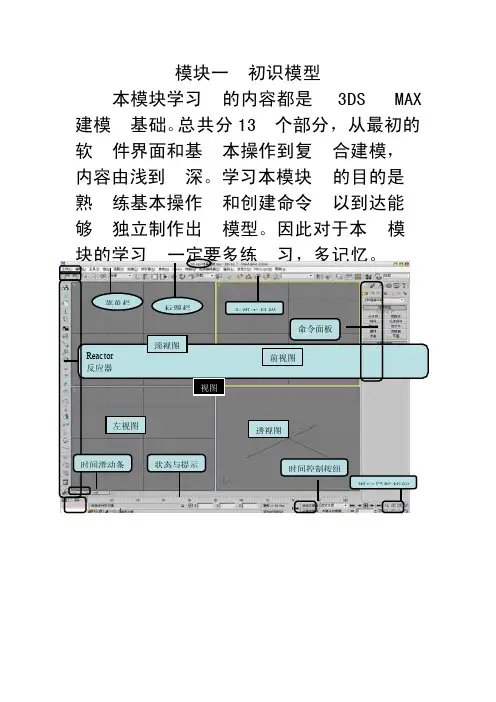
模块一 初识模型本模块学习的内容都是3DS MAX 建模基础。
总共分13个部分,从最初的软件界面和基本操作到复合建模,内容由浅到深。
学习本模块的目的是熟练基本操作和创建命令以到达能够独立制作出模型。
因此对于本模块的学习一定要多练习,多记忆。
标题栏菜单栏主要工具栏命令面板React o r反应器视图时间滑动条状态与提示时间控制按纽视口导航按纽顶视图前视图左视图透视图1.1max界面认识和基本操作本小节我们要学习的主要内容是max界面的认识和基本操作,在以后的学习和工作中,这些基本操作会伴随我们一直到底。
因此对基本操作的熟练极为重要。
下面我们进入本小节的学习1.1.1 3ds max 2008界面简介及设置3ds Max的同大多数软件一样,他的用户界面包含了菜单栏、工具栏和工作区域等几大部分。
在这里我们把整个工作界面分为8个区域,如图1.1.1。
图1.1.1.11.1.1.1 标题栏和菜单栏图1.1.1.1.13ds max同基于Windows操作平台的其他应用程序一样,其标题栏排列在工作界面的最上方,主要用来显示3ds max的软件版本号以及当前工作文档的名称。
3ds max 的菜单栏位于工作界面上端标题栏的下方。
菜单栏为用户提供了3ds max 中各项命令及功能的使用途径,但通常情况下都是使用命令面板和主工具栏、快捷键等快捷方式进行实际操作。
菜单:用于对3d s max 的场景文件进行创建、保存、导入、导出等操作。
菜单:对对象进行选择、复制和删除等操作。
菜单:提供了三维造型中常用的操作命令,如几何变形、镜像以及材质的编辑等。
New (新建) Reset (重设定)Open (打开) Save (保存)Save As (另存为) Save Selec t ed (选择保存) XRef Objec t s (导入Xre f 对象) XRef Scene s (导入Xre f 场景) Merge (结合) Repla c e (替换) Merge Anima t ion (结合外部动画) Impor t (导入) Expor t (导出)Expor t Selec t ed (导出选择) Archi v e (文件归档) Summa r y Info (信息摘要) File Prope r ties (文件属性) View Image File (查看图像文件) Histo r y (历史文件记录)Undo (撤消操作) Redo (重做) Hold (暂存) Fetch (取回)Delet e (删除) Clone (复制)Selec t All (选择全部) Selec t None (全部不选)Selec t Inver t (反相选择) Selec t By (按名称及颜色选择) Regio n (范围选择) Named Selec t ion Sets (编辑赋名的选择) Objec t Prope r ties (属性)菜单:Group 命令(通常我们称之为成组命令)用来将场景中的对象组合为一个组集,这样做的好处是方便了对于场景的管理。

![[工作]3dsmax界面操作基础知识](https://uimg.taocdn.com/c4aa95fc541810a6f524ccbff121dd36a32dc4ea.webp)
3DMAX软件的学习:一)、认识总界面:3DMAX主窗口v上面的图就是3DMAX的默认主界面,占用面积最大的就是我们的工作区,也是最常用的一个区域。
从窗口上来看,主要分为菜单栏、工作视窗、工具栏、命令面板和时间轴等几个大的部分。
下面我们就来讲解窗口中几个部分的具体的内容。
菜单栏:1、菜单栏共有十四个菜单项:File(文件)用于对文件的打开、存储、打印、输入和输出不同格式的其它三维存档格式,以及动画的摘要信息、参数变量等命令的应用。
Edit(编辑)用于对对象的拷贝、删除、选定、临时保存等功能。
Tools(工具)包括常用的各种制作工具。
Group(组)将多个物体组为一个组,或分解一个组为多个物体。
Views(视图)对视图进行操作,但对对象不起作用。
Greate(创建)创建物体、灯光、相机等等…………Modifiers(修改)编辑修改物体或者动画的修改命令Reactor(动力学)动力学菜单Animation(动画)动画菜单Graph Editors(曲线编辑)用于动画的编辑Rendering(渲染)通过某种算法,体现场景的灯光,材质和贴图等效果。
Customize(定制)方便用户按照自已的爱好设置操作界面。
3DS MAX的工具条、菜单栏、命令面板都可以放置在任意的位置,如果你厌烦了以前的工作界面,就可以自已定制一个保存起来,下次启动时就会自动加载。
MAXScript(脚本)这是有关编程的东西。
将编好的程序放入3DSMAX中来运行。
Help(帮助)关于这个软件的帮助。
包括在线帮助,插件信息等。
这些菜单里面的命令以后我们会很详细地说明它的功能,这里就不做详细的讲解。
要点:1、将鼠标置于菜单栏上的菜单命令名称上并单击,即可弹出该命令的菜单。
2、打开某一个菜单后,只需在菜单栏上的各个菜单名称之间来回移动即可切换动其它菜单。
3、菜单栏上有些命令名称旁边有“...”号的,表示单击该名称可以弹出一个对话框。
4、菜单上的命令名称最右方有一个小三角形,表示该命令后还有其它的命令,单击它可以弹出一个新的子菜单。
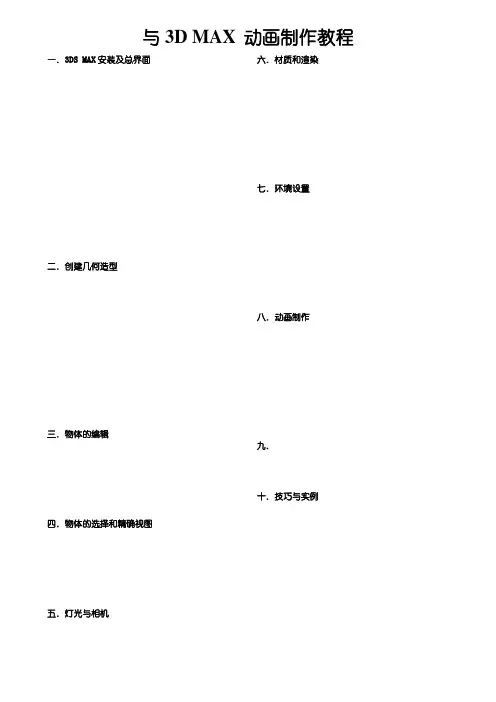
与3D MAX 动画制作教程一.3DS MAX安装及总界面二.创建几何造型三.物体的编辑四.物体的选择和精确视图五.灯光与相机六.材质和渲染七.环境设置八.动画制作九.十.技巧与实例一.3DS MAX安装及总界面3DS MAX系统配置及安装(图)3D Studio MAX 4.0对系统的要求比3D Studio MAX 3.0要高,安装方法也与3.0版本有较大的区别,请大家留意。
1.1.1 硬件和软件配置3D Studio MAX 4.0对系统配置的要求如下:·支持Intel兼容处理器。
中央处理器(CPU),至少为300MHz。
建议大家使用主频500MHz以上的CPU。
CPU主频的高低将决定软件运行的速度(如果自己的机器实在对不起观众,呵呵,那也不要紧,凑合用嘛,玉米哥的机器也只是赛扬466而已)。
MAX完全支持多线程处理器,多个CPU进行运算可大大提高效率,推荐使用双CPU系统。
同时MAX还支持网络渲染,最多可支持10000个站点。
·至少128MB内存,建议将内存配置为256~512MB。
内存的大小对3D Studio MAX系统的运行速度有极大的影响,所以应尽可能地扩大机器的内存(这个应该可以满足,内存现在才值几个钱?呵呵)。
·最好选用10GB以上的硬盘,有条件用更大、更快的硬盘或使用SCSI硬盘。
·一般可使用VGA显示卡,至少应支持1024×768、16位色显示模式,显示内存为16MB 的真彩色显示卡,如果要求更高的分辨率,显示内存应在32MB以上。
3D Studio MAX 4.0支持OpenGL和Direct3D图形加速系统,有条件的话可选择与Heidi兼容的双缓冲区3D图形加速显示卡。
·操作系统平台为Microsoft Windows 2000,NT或Windows 98。
3D Studio MAX 4.0在Windows 2000平台上运行更稳定。
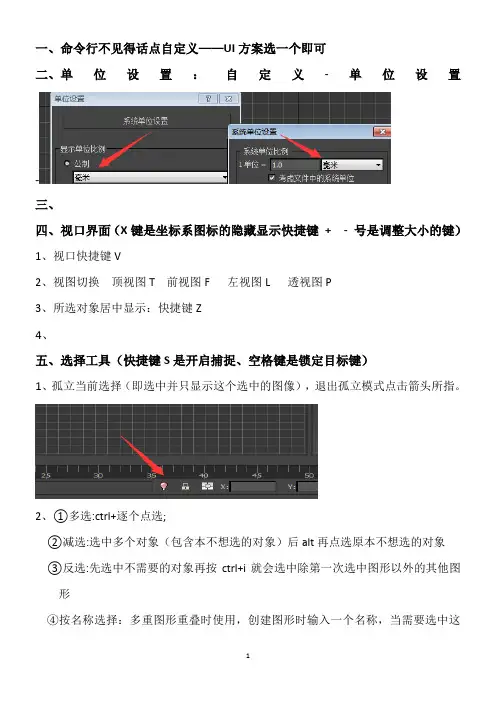
一、命令行不见得话点自定义——UI方案选一个即可二、单位设置:自定义-单位设置-三、四、视口界面(X键是坐标系图标的隐藏显示快捷键+ - 号是调整大小的键)1、视口快捷键V2、视图切换顶视图T 前视图F 左视图L 透视图P3、所选对象居中显示:快捷键Z4、五、选择工具(快捷键S是开启捕捉、空格键是锁定目标键)1、孤立当前选择(即选中并只显示这个选中的图像),退出孤立模式点击箭头所指。
2、①多选:ctrl+逐个点选;②减选:选中多个对象(包含本不想选的对象)后alt再点选原本不想选的对象③反选:先选中不需要的对象再按ctrl+i就会选中除第一次选中图形以外的其他图形④按名称选择:多重图形重叠时使用,创建图形时输入一个名称,当需要选中这个图形时按H键,输入图形名称即可选中⑤按颜色要选择,点好颜色后再绘图区点选一个指定颜色的图形即可六、移动工具①快捷键F12出现精准移动坐标系输入数值,也可以点击如下图标变换相对坐标七、旋转工具①右键单击出现表格后输入旋转角度即可②旋转复制按shift③改变旋转轴旋转复制:点击右上角层次按钮---点仅影响轴---把原来的轴移动(左键拖动即可不按shift,或用对其命令更为精确)移动到既定旋转轴心,再关闭影响轴(一定要记得关闭影响轴按钮)再按shift加旋转即可完成绕新轴旋转复制(配合角度捕捉使用快捷键A键)同样作图可以用对齐工具(详情见第十、对齐工具)八、缩放命令(不改变尺寸只改变比例大小即视觉大小)①选好缩放方向即可右键输入百分比(倍数)九、捕捉命令(快捷键S,三视图里用2.5透视图用3)①先选定2.5或3,再设置捕捉的点(如顶点、交点等)②两个相近或者相交的图像在捕捉点时如不好捕捉想要捕捉的图形上的特定的点可以先选定图形在按空格键锁定既定图形再在既定图形上捕捉既定的点十、对齐工具(快捷键ALT+A)分为位置对齐和方向对齐①位置对齐:选中当前对象点击对齐命令再选定目标对象这样旋转轴心就会变到大圆轴心,再角度捕捉修改后旋转复制即可。
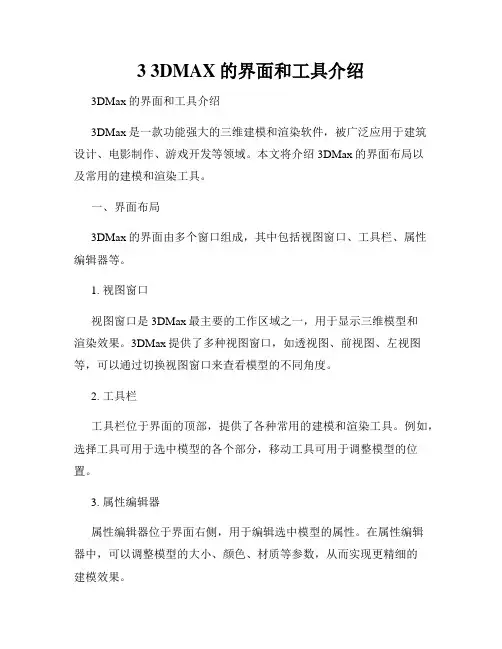
3 3DMAX的界面和工具介绍3DMax的界面和工具介绍3DMax是一款功能强大的三维建模和渲染软件,被广泛应用于建筑设计、电影制作、游戏开发等领域。
本文将介绍3DMax的界面布局以及常用的建模和渲染工具。
一、界面布局3DMax的界面由多个窗口组成,其中包括视图窗口、工具栏、属性编辑器等。
1. 视图窗口视图窗口是3DMax最主要的工作区域之一,用于显示三维模型和渲染效果。
3DMax提供了多种视图窗口,如透视图、前视图、左视图等,可以通过切换视图窗口来查看模型的不同角度。
2. 工具栏工具栏位于界面的顶部,提供了各种常用的建模和渲染工具。
例如,选择工具可用于选中模型的各个部分,移动工具可用于调整模型的位置。
3. 属性编辑器属性编辑器位于界面右侧,用于编辑选中模型的属性。
在属性编辑器中,可以调整模型的大小、颜色、材质等参数,从而实现更精细的建模效果。
二、常用建模工具1. 平移工具平移工具用于移动选中的模型或对象,可以通过选择模型并在视图窗口中拖动来实现平移操作。
2. 缩放工具缩放工具可用于调整选中模型或对象的大小。
通过选择模型并拖动缩放工具,可以实现模型的放大或缩小。
3. 旋转工具旋转工具用于旋转选中的模型或对象。
通过选择模型并旋转工具,可以使模型绕某一点旋转,从而实现不同角度的观察。
4. 切割工具切割工具可用于对模型进行切割操作。
通过选择切割工具并在模型上进行划分,可以实现模型的分割和剖析。
三、常用渲染工具1. 材质编辑器材质编辑器用于编辑模型的表面材质和纹理。
通过调整材质的颜色、反射率、透明度等参数,可以使模型呈现出逼真的质感。
2. 光源工具光源工具用于设置模型的光照效果。
通过选择不同类型的光源,如点光源、平行光源等,并调整其强度和位置,可以使模型呈现出更加真实的光照效果。
3. 相机工具相机工具用于设置模型的拍摄角度和视角。
通过选择相机工具并调整其位置和朝向,可以模拟出不同的观察视角,从而实现想要的渲染效果。
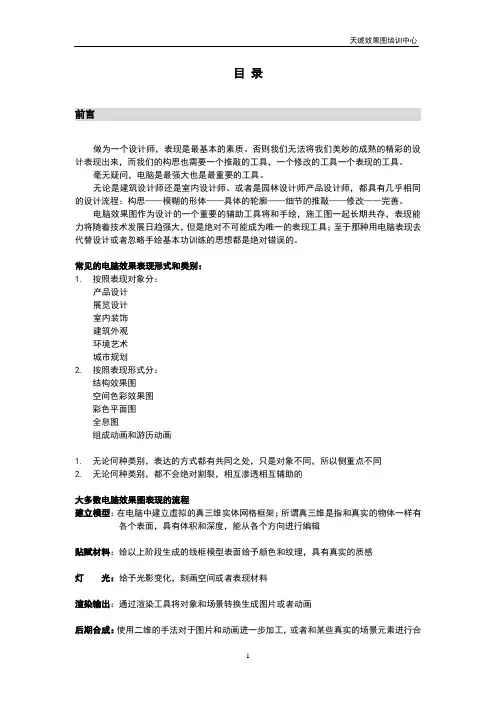
目录前言做为一个设计师,表现是最基本的素质。
否则我们无法将我们美妙的成熟的精彩的设计表现出来,而我们的构思也需要一个推敲的工具,一个修改的工具一个表现的工具。
毫无疑问,电脑是最强大也是最重要的工具。
无论是建筑设计师还是室内设计师、或者是园林设计师产品设计师,都具有几乎相同的设计流程:构思——模糊的形体——具体的轮廓——细节的推敲——修改——完善。
电脑效果图作为设计的一个重要的辅助工具将和手绘,施工图一起长期共存,表现能力将随着技术发展日趋强大,但是绝对不可能成为唯一的表现工具;至于那种用电脑表现去代替设计或者忽略手绘基本功训练的思想都是绝对错误的。
常见的电脑效果表现形式和类别:1.按照表现对象分:产品设计展览设计室内装饰建筑外观环境艺术城市规划2.按照表现形式分:结构效果图空间色彩效果图彩色平面图全息图组成动画和游历动画1.无论何种类别,表达的方式都有共同之处,只是对象不同,所以侧重点不同2.无论何种类别,都不会绝对割裂,相互渗透相互辅助的大多数电脑效果图表现的流程建立模型:在电脑中建立虚拟的真三维实体网格框架;所谓真三维是指和真实的物体一样有各个表面,具有体积和深度,能从各个方向进行编辑贴赋材料:给以上阶段生成的线框模型表面给予颜色和纹理,具有真实的质感灯光:给予光影变化,刻画空间或者表现材料渲染输出:通过渲染工具将对象和场景转换生成图片或者动画后期合成:使用二维的手法对于图片和动画进一步加工,或者和某些真实的场景元素进行合成处理,增强真实的感觉,最后输出目前市场上技术成熟的常用软件和工具:1模型的建立: 3DSMAX、SketchUp、AUTOCAD及其配套工具、Rhino2材质和渲染:3DSMAX标准光线系统、高级光线系统、VRAY插件、Ligthscape等3后期处理和合成:PHOTOSHOP、彩绘大师、Painter等综上可见,电脑表现的方法和工具非常之多,但是没有哪一个软件能完成所有的工作,或者在各个方面都很强大,所以就给大家的学习带来了困难,我们该如何下手去学习呢。
3DMax三维建模软件使用教程一、介绍3DMax三维建模软件3DMax是一款功能强大的三维建模软件,为用户提供了丰富的建模工具和功能,可以用来创建各种静态和动态的三维模型。
本文将介绍3DMax的基本使用教程,包括界面介绍、基本操作和常用功能等。
二、3DMax界面介绍1.工作区介绍3DMax的界面主要由视口视图、命令工具栏、时间轴和属性编辑器等组件组成。
视口视图主要用于展示模型的三维图形,命令工具栏提供了常用的建模工具和命令,时间轴用于控制动画的时间轴,属性编辑器可以对模型进行详细的属性调整。
2.常用快捷键3DMax提供了丰富的快捷键,方便用户进行快速操作。
例如,Ctrl+C表示复制选中的对象,Ctrl+V表示粘贴对象,Ctrl+Z表示撤销操作等。
合理使用快捷键可以极大地提高工作效率。
三、基本操作1.创建基本几何体在3DMax中,可以通过创建基本几何体来构建模型的基本形状。
例如,点击“创建”菜单栏中的“盒子”,然后在视口中拖动鼠标创建一个立方体。
通过调整参数,可以改变立方体的尺寸、角度等属性。
2.编辑模型属性在3DMax中,可以通过选择模型并打开属性编辑器来修改模型的属性。
例如,选中一个立方体模型,可以在属性编辑器中修改它的颜色、材质、纹理等属性。
通过合理地调整模型属性,可以使模型更加逼真。
3.使用模型变换工具3DMax提供了多种模型变换工具,如移动、旋转和缩放等。
通过选择工具栏中的相应工具,然后选择模型进行操作,可以对模型进行移动、旋转和缩放等操作。
这些操作可以使模型更好地符合设计要求。
四、高级功能1.材质和纹理3DMax提供了丰富的材质和纹理功能,可以为模型增添真实感。
通过打开“材质编辑器”,可以选择不同的材质和纹理类型,并对其进行调整。
例如,可以选择木质材质,并调整其颜色、纹理等参数。
2.灯光和阴影3DMax的灯光功能可以为模型增加逼真的光照效果。
通过选择“创建”菜单栏中的“光源”,然后在视口中拖动鼠标,可以在场景中添加光源。
3DMAX 第一讲--- 视窗介绍、对象的移动、旋转【本章要点】3ds max的简介窗口的组成恢复初始工具栏布局保存自定义工具栏布局装入自定义工具栏布局复位视窗布局命令面板简介视图区简介物体的移动、旋转【基础内容】3ds max 2010系统的基本步骤【重点掌握】掌握三维制作中的各种基本理论了解计算机动画的多个应用领域掌握物体的移动与旋转【预计课时】6课时课时1、特点的介绍2、软件界面应用3、物体的移动、旋转(例子推入)【快捷键】1、视图顶-T,前-F,左-L,透-P2、显示/隐藏栅格点G3、旋转-E4、移动-W5、选择-Q【教学过程】一、3DMAX简介:3DMAX是由Autodesk公司出品的强大的三维动画设计软件,广泛应用于商业、教育影视娱乐、广告制作、建筑(装饰)设计、多媒体制作等二、3DMAX窗口的组成1、标题栏2、菜单栏3、工具栏4、命令面板5、状态栏7、视图区8、视图控制区9、动画控制区(注1:工具栏按钮右下角有黑三角符号,表示该按钮包括多个工具注2:箭头光标放在工具栏边缘处,光标变为手的形状时,可以移动工具栏)二、恢复初始工具栏布局‘自定义(菜单)→‘还原为启动布局三、保存自定义工具栏布局作用:可设置自己喜爱的主界面风格,便于建模设计‘设置好主界面→‘自定义(菜单)→‘保存自定义UI方案→输入新的界面方案名称→选择保存位置→‘保存(按钮)四、装入自定义工具栏布局‘自定义(菜单)→‘加载自定义UI方案→选择自己保存过的界面方案名称→‘打开(按钮)五、复位视窗布局‘文件(菜单)→‘重置六、命令面板简介包括:1、(创建):可创建二维、三维、灯光等物体2、(修改):可更改物体尺寸参数及使物体变形3、(分层):可更改物体轴心位置4、(显示):可显示/隐藏物体七、视图区简介1、默认视图窗有4个:①顶视图②前视图③左视图④透视图2、窗口的激活箭头光标在某窗口内单击左键或右键3、窗口的切换方法1:激活某窗口→敲字母方法2:某窗口左上角文字’→‘视窗→‘前面的(或‘左面的等)字母如下:T=Top(顶视图)F=Front(前视图)L=Left(左视图) P=Perspective(透视图)C=Camera(摄像机视图) Shift+$=Spot(聚光灯视图)3、显示/隐藏窗口栅格栏(G)某窗口左上角文字’→‘显示栅格4、物体的显示模式切换某窗口左上角文字’→平滑+ 高光:此方式显示物体较光滑,细腻线框:以线框方式显示物体其它→平滑面+ 高光面平面亮线边边界框5、窗口布局‘自定义→‘视口配置→‘布局(标签)→选择某一布局样式→‘确定八、物体的移动、旋转1、移动:‘(移动按钮)→将光标放在物体的某一个轴上,当轴线变黄色时,按轴的方向拖动鼠标2、旋转:‘(旋转按钮)将光标放在物体的某一个轴上,当轴线变黄色时,上下拖动鼠标【上机实践】。
3dmax的基本界面构成3D Max的基本界面构成是每一个使用3D Max工具的用户所必需了解的。
正确的操作可以提高工作的效率,提高设计的质量。
3D Max提供了清晰、易于使用的用户界面,并且可以为每项工作提供相应的工具。
下面,我们将对3D Max的界面构成作详细的介绍。
1. 菜单栏菜单栏是3D Max最常用的工具之一,它包含了所有的命令和选项。
它位于窗口的顶部,并且含有多个子菜单,通过点击顶部的选项,可以打开对应的下拉菜单。
菜单栏提供了一些基本操作,如打开、保存、切换视图,以及选择到建模、材质、光照等专业操作。
2. 工具栏工具栏是位于菜单栏下方的第二个主要工具,其功能是建模、编辑、创建、动画、调取等任务的快捷方式。
其中包括选择、缩放、旋转、平移、网格、聚焦等。
我们可以将鼠标放在每个图标上,以查看快捷键和功能描述。
3. 视口三维视口是我们在3D Max中所构建的设计的图形界面,它可以提供实时的显示器所观察到的场景,视口可以通过视图菜单中的下拉菜单或通过视口快捷键进行选择和操作。
您可以在一个视图中工作,您也可以创建多个视图以显示场景的大小和特定区域。
4. 工作区3D Max的工作区是包含菜单、工具栏、视口和其他面板的整体。
这是我们开发所使用的软件界面,并且它为用户提供了一些预设特性框架。
我们可以随意调整窗口大小和位置,以适应设计和编辑工作。
5. 面板除了菜单栏和工具栏之外,3D Max还包含了一些需要常用调整的面板,如以下几种面板:材质编辑器- 提供了工作所需的材质保存、选择、编辑和新建功能。
轨迹编辑器- 制作可视化动画效果的重要工具,如场景中物体的移动轨迹和操作轨迹。
镜头设置- 可以调整场景的参数和镜头属性,如视野范围、焦距、透视等等,适用于不同镜头类型。
总之,3D Max工具的基础界面构成是设计和编辑工作的必备要素。
合理运用这些工具可以提高您的设计和开发效率,同时提高您的工作质量。
当然,对于3D Max软件来说,工具的选项不仅仅只是这些,还有无数优秀的扩展和插件,可以根据最终设计目标所需添加,来满足各种不同的用户需求。
3DMAX界面功能介绍一,屏幕的布局自定义选择Customize>Load Custom Vi Scheme(自定义>载入自定义界面)命令选择Default. ui文件是恢复原版本风格二,功能区介绍1,Keep object and:不修改系统设置1,文件菜单:(1)New新建: 2,Keep objects:仅仅保存视图中的物体可以重新编辑物体3,New All:重新生成删除当前所有物体等属性(2)Save保存:保存当前文件(3)Save As另存:更改名字路径存储当前文件(4)Save Selected选择保存:以另一个名字存储已选择的物体(5)Open打开:打开已经保存的文件(6)Reset恢复:重新设置3DMAX程序,用户自定义的设置将被删除2,工具行:只有在1280×1024的分辨率下才能全部显示出来,工具右下角有"▲"标记表示还含有多重按扭的选择.3,命令面板:用于模型的创建和编辑修改,共有6个基本命令面板组成,每个面板下面为各自的命令内容,有些命令仍有分支.点取面板每一项,会在下面出现各自的次级命令选项,点取次级命令会在其下出现相应的控制命令,命令按种类不同划分为各个项目面板在项目面板顶部为自身的项目名称左边有"+,—"号,控制其下的内容是否显示.4,状态行:显示当前所选择物体的数目, 表示用于选择物体锁定.右侧提供鼠标和坐标的位置及当前网格使用的距离单位.5,提示栏:显示当前使用工具的提示文字,右侧按钮可设多种模式6,命令输入行:在状态行和提示行左面,可通过命令输入的方式来执行一些操作7,画面控制区:8,视图区:系统内定四个视图:Top顶视图,Front前视图,Left左视图,Perspective透视图1,自定义视图:选择Customize> View port Configuration(自定义>视图设置)2,切换视图:单击每个视图类型的首写英文字母.右击可激活视图,按"W"键可以单屏显示视图3,调整视图布局比例:鼠标单击拖动视图边框线,右击视图线"Reset layout"恢复布局比例4,改变视图显示方式:右击视图标签按"D"键有选择的刷新视图9,视图控制区:1,视图大小的控制:Zoom缩放:可以拉近或放缩视景Region Zoom域区放缩:在视图中只显示鼠标拖动产生的选择区域中的物体Field—of —View视野:在透视中出对视景和视角都发生改变Zoom ALL全部放缩:同时将所有视图近拉或远推,不会影响到当前所有可视的视图Zoom Extents:当前视图以最大化的方式显示与相同zoom Extents Selected:被选择的物体以最大化方式显示相同Min> MaxToggle:视图最大化,最小化切换2,视图位置角度的控制:Arc Rotate弧形旋转:旋转视图Arc Rotate Selected弧形旋转对象:以选择物体为轴旋转视图pan摇移:移动视图中的显示,但并不拉近或远推视图注:视图控制是可变的,某些按钮,相对于不同视图会改变为其它按钮.3DMAX坐标的介绍一,坐标轴1,在计算机中三维对象都被抽象到二维平面中.3D MAX创造了一个虚拟的三维空间,X,Y,Z 三轴以90度角正交方式存在.空间中的一个点可以用X,Y,Z三个坐标值来定义.(三个坐标值表示的是从该点开始分别向三个轴引垂线,而与轴的交点之间的距离.三轴交点为坐标中心,即原点(0,0,0)的位置)坐标三角轴是表示变换坐标系的一种直观表示.(在3D MAX中选择物体时,就会显示出坐标轴,分别以X,Y,Z的三个矢量,表示的就是坐标系的三个轴向.)2,视图中的坐标轴表示:(1)坐标轴定向指出了当前所用坐标系的定向.(2)坐标轴的三条轴线的交点即为变换中心(3)高亮显示轴线,表示变换操作在该轴线方向上将受到约束二,坐标系统:坐标系统是进行对象变动的依据(1)World世界坐标系统:X轴为水平方向,Z轴为垂直方向,Y轴为景深方向.这个坐标在任何视图中都是固定不变的.(2)Screen屏幕坐标系统:X轴为水平方向,Y轴为垂直方向,Z轴为景深方向,各视图都使用同样的坐标轴.(3)View视图坐标系统:3D MAX同定坐标系统,其实就是World世界坐标系统和Screen屏幕坐标系统的结合.在透视图中使用World世界坐标系统,其它视图使用Screen屏幕坐标系统.(4)Local自身坐标系统:是物体自身拥有的操作系统(5)Pick自动拾取坐标系统:在一个物体上使用另一个物体的Local自身坐标系统.(这个坐标系统是由用户而定,它取自物体的自身坐标系统)三,坐标控制钮1, Use Pivot Point Center:使用选择物体自身的轴心作为变换的中心点.2, Use Selection Center:使用所有选择物体的公共轴心作为变换的中心点.3, Use Transform Coordinate:使用当前坐标系统的公共轴心作为变换中心点.四,坐标轴项控制3D MAX引入了可操纵的坐标轴,直按可以在视图中沿任意轴向进行变换即"变换坐标"对此功能调节.快捷键是"X"键.五,坐标轴心的控制选择(层级)面板中的(轴心)选项下的(仅影响轴点)命令,用移动工具进行操作.3DMAX视图类型的介绍一,视图类型1,正交视图:按世界坐标系的固定观察角度来定义的视图,也就是采用正交投影的方法.在正交视图中对象所有的部分都与观察平面平行.2,用户视图:观察方向不与对象垂直,是以等角投射的方式来观察的.但是没有景深变化.3,透视图:人们所按受的对象外形在深度方向上的投影,可以让我们从任意角度来观察所生成的场景,照相机视图也属于透视图.注:在正交视图用工具旋转,会自动将正交视图转为用户视图二,透视角度1,一点透视:相机和目标点之间的连线垂直于房间的一面墙体,而相机的取景框的上下边和屋顶平行时,相机视图呈现一点透视.2,二点透视:相机和目标点之间的连线不垂直于房间的一面墙体,但平行于房间的地面时,相机视图呈现二点透视.3,三点透视:相机和目标点之间的连线不垂直于房间的一面墙体也不平行于房间的地面时,相机视图呈现出三点透视.注:透视方式很大程度上会影响作图方式和作图的工作量,3D MAX用来把三维的场景数据转换为二维的图像,这个过程需要指定虚拟观察者和观察点的位置,所谓的相机只是为了定义位置而存在的.相机和目标点是两个可以移动和旋转但没有大小,颜色和材质的物体,在最终渲染时是不可见的.3DMAX创建基本几何体的介绍选择创建面板,然后选择几何体项目面板下的基本几何体1,BOX立方体:2,Cone圆锥体:3,Sphere球体:4,GeoSphere几何球体:5,Cylinder圆柱体:6,Tude管状体:7,Torus圆环:8,Pyramid棱锥:9,Teapot茶壶:10,Plane平面:3DMAX选择功能介绍在3DMAX中要明确一个顺序——"先选择对象再执行功能"一,基本物体选择(1) 直接点取选择:单一选择工具:只具备单纯的选择功能.注:a,配合Ctrl键可以对选择物体进行追加和排除.b,选择模式: 交叉选择, 窗口选择.c,选择物体的方式: 分别是矩形,圆形,徒手区域.(2) 通过名字或颜色选择: 选择Edit>Select by>Color:通过颜色选择.(3) 图解视图选择:选择Graph Editors>Schematic View>Open Schematic View 注:图解视图选择:双击图解视图中每个物体的名称块.通过材质的选择:把相同材质的物体进行选择二,复合功能选择法(1) 选择并移功左::绝对值(2) 选择并放缩右键单击出现设置窗口(3) 选择并旋转右:相对值(4) 选择并操纵:物体上显示绿色圆圈,可以在视图中调节物体的一些属性(5) 区域选择并移动:选择多个物体同时对它们进行操作三,选择集合的命名选择集合在输入框内输入名称并按回车键删除已定义的名字:选择Edit>Edit Named Selections四,选择集合的锁定锁定钮(位于屏幕下方)或按空格键五,3DMAX捕捉命令的介绍捕捉是指使新的实体定位于已有的实体上的功能1,捕的类别:(1) 二维捕捉:只捕捉激活网格面上满足设置条件的点,Z轴或垂直轴被忽略,通常用于平面图形捕捉.(2) 二点五捕捉:捕捉当前构造面上的点,以及对象在面上的投影点.(3) 三维捕捉:可以捕捉三维空间内所有满足捕捉条件的点.(4) 角度捕捉:用于设定进行旋转时的角度间隔.(5) 百分比捕捉:设定缩放或挤压操作时的百分比例间隔.(6) 数值输入栏捕捉:设定数值输入栏中数值的变化单位量.注:空间捕捉:2D,2.5D,3D,当使用2D,2.5D捕捉时,只能捕捉到直接位于绘图平面上的节点和边,当空间捕捉移动时,被移动的对像是移动到当前栅格上还是相对于初始位置.按捕捉增量移动,就由捕捉的方式来决定的.百分比捕捉:将以缺省的10%的比例进行变化(关闭时将以缺省1%的比例进行变化.2,捕捉与栅格的设置2.1捕捉类型:依据造型方式可以将捕捉分成"标准类型"和"NURBS"类型顶点:捕捉网格物体或可编辑网格物体顶点边:捕捉物体边界上的点面:捕捉物体表面上的点背点上的点无法捕捉垂直:绘制曲线时,捕捉与上一次垂直的点轴心点:捕捉物体的轴心点栅格点:捕捉要栅格的交点端点:捕捉样条曲线或物体边界的端点中间点:捕捉样条曲线或物体边界的中点面的中心:捕捉三角面的中心相切:捕捉样条曲线上的相切点边界盒:捕捉物体边界框八个角落栅格线:捕捉栅格线上的点2.2捕捉精度:用来设置捕捉的强度,范围,大小和颜色2.3主栅格的设置:Customize>Grid and Snap Setting(自定义>栅格和捕捉设置)注:在设置主栅格间距离时需要注意捕捉步长不能比栅格间距离小4用户栅格控制六,对齐命令的介绍对齐就是移动选择物体,使其与其他的物体具有相同的X,Y或Z坐标一, 对齐工具:二, 法线对齐:可以使两个物体沿着指定的表面进行相切,相切分为内切和外切1,蓝色法线箭头的位置就是切点的位置,绿色的法线箭头也是切点位置放置高光点:通过放置高光不但可以在物体表面的特定点产生特殊高光,还可以方便地使物体反射表面的指定点反射灯光摄像机对齐:通过像机的对齐可以使我们比较容易地观察想要观察的位置.1,目标像机:把物体放置在需要与摄像机对齐的表面上2,自由像机:它是把视图平面的中心放置在需要与摄像机对齐的面法线上注:执行后不允许再做调整视图对齐:将指定物体的自身坐标轴与当前的视图平面对齐(当一个物体创建后,它自身的坐标轴是与世界坐标系相一致)七,3DMAX使用组的介绍组就是由多个对象组成的集合,这个集合是结合到一起的多个对象的混合体.组本身也是一个对像.组和选择集不同,选择集不能编辑修改,只能对选择集中的对象进行编辑修改,而组既可以被编辑修改,又可以对组中的成员对象进行编辑修改.一,建立组: Group菜单: Group命令:是把选择集定义成新的组Attach命令:则是把选择集加入到已有的组中二,编辑组:1,应用于组的变换实际上是应用于组节点,组中的所有成员对象当然都继承这些变换操作.如果从组中分离出一个对象,那么,这个对象将不再从原来的组中继承变换操作.2,应用于组的编辑修改器实际上是应用组中的所有成员对象,即使从组中分离出来以后,每一个对象仍然保留原来从组中被施加的编辑修改器.三,拆分组:Ungroup取消组:可以使组中的成员对象处于各自独立的状态,对于嵌套组则变成独立组.Explode炸开组:它将选择组的所有级一同打散,得到的将是全部分散的独立的对象,不包含任何组.注:Ungroup和Explode适用于对整个组进行拆分.在操作的时候必须先选择需要打散的组.Detach分离组:是从一个组中删除一个或多个对象,原组仍然存在.3DMAX复制功能介绍对于复制一方面是复制的方法另一方面是复制品的相互关系一,基本复制方法(1)克隆复制:菜单:选择Edit>Clone:这是最简单的原地(位置重合)复制方法,但是一次只能复制一个. (2)移动复制: 移动工具放缩复制: Shift+ 放缩工具旋转复制: 旋转工具(3)镜像复制:工具:调整Offset(偏移)值,可以改变物体之间的间距.配合Ctrl可加速调节.注:(旋转)复制和旋转轴心点位置息息相关,改变轴心点的位置:进入层次命令面板,按下"Affect Pivot Only"(仅影响轴心点)用移动二,复制的关系(1)Copy复制:即完全独立,不受原始物体的任何影响(2)Instance关联:对它和原始物体中的一个进行修改,都会同时影响到另一个(3)Reference参考:即单向的关联,对原始物体的修改都会同时影响到另一个物体,但复制品自身修改不会影响到原始物体.三,阵列(1) 阵列:通过多次重复变换,从而产生大量有序的克隆对象(2) 间距复制:条件:1被复制的物体(如果物体是由许多独立的个体组成,选择Group>Group 编辑>编组Ungroup解除编组)2复制的路径(3) 快照:要求已经具备了动作设定它可以将特定帧的对象以当时的状态克隆出一个新的对象结果会得到一个瞬间的造型.3DMAX二维图形绘制的介绍在3DMAX中二维图形是一种矢量线由基本的点,片段和线等元素构成.3DMAX的图形概念是空间的,可以在三维空间中编辑曲线的形态.(1)Line线段:(2)Rectangle长方形:(3)Circle圆:(4)Ellipse椭圆:(5)Arc弧形:(6)Donut同心圆环:(7)Ngon多边形:(8)Start星形:(9)Text文字:(10)Helix三维螺旋线:(11)Section截面:3DMAX修改面板介绍一,编辑堆栈钉住堆栈:将堆栈的当前状态锁定.结果显示切换:控制场景中编辑物体是否显示它的最后结果.建立独立按钮:使对像的关联编辑修改器独立.删除编辑修改:用于删除堆栈中选中的编辑修改命令.编辑堆栈按钮: (设置编辑命令) (显示按钮).:切换当前编辑修改器的结果是否应用给对象.:表示有下一级目录.二,编辑修改项目组群修改列表中的历史记录是按用户修改过程有次序的记录使用过的命令,这里记录着物体创建时全部的参数信息,在这个参数之上其实还有一个隐含的变动参数,它定义物体在空间中的位置:注:如何增加变动修改进入空间扭曲命令面板,选择项目面板,点击Wave(波浪)钮.点取(绑定空间扭曲)钮,点取物体将虚线引到波浪扭曲物体上.三,塌陷堆栈:在编辑堆栈上右键"Collapse to"当前选择编辑修改和下面编辑修改器塌陷. "Collapse All"所有修改堆栈塌陷.注:塌陷后的堆栈不能恢复.四,改变编辑修改器堆栈的位置:也就是一个编辑修改器在对象编辑历史上的位置.改变修改器在堆栈中的位置对编辑修改的结果有很大影响.注:编辑修改器堆栈使你能够在需要的时候返回到任意一个编辑历史阶段,并且在任意一个位置放置一个编辑修改器.三,修改功能介绍处理Gizmo编辑修改器是以Gizmo的中心为重心,对对象施加效果.围绕物体对象的Gizmo通常是可以被变换的,对象轴心的位置决定编辑修改器中心的初始位置和Gizmo自己的局部坐标系的方向. 对象及编辑所谓的次对象就是组成物体的子一级的对象(无论是点,线还是面都是体的组成因素,所以都可以作为"体"的次对象)在MAX中如果要编辑物体的次对象就必须增加一个能够访问需要的次对象层级的编辑修改器1,对于由节点,线段,样条曲线组成的Bezier样条曲线型,使用Edit Spline编辑修改器进行次对象的访问.2,对于由包含由Bezier样条曲线构成的型和路径的放样对象,在放样的编辑修改栈中进行次对象级的编辑.3,对于由节点,边界,面,多边形和元素组成的网格对象,使用Edit Mesh编辑修改器进行次对象的问.4,对于由点,边,面片组成的面片对象,通过Edit Patch编辑修改器进行次对象级的访问.5,布尔对象包括组成新对象的原始对象,它在布尔的编辑修改堆栈中进行次对象级的访问. 注:在次对象层级中越处于层级底部的对象建模灵活性越大,越处于层级较高位置的对象,建模准确度越高.在建模时选择适当层级的次对象进行编辑可以大幅度提高建模效率.注:Edit类编辑修改器的所有编辑都是交互的,在对次对象层级的选择集进行编辑时,这就需要定义次对象选择集,并将选择集传递到下一个编辑修改器中.使用编辑修改器界限许多编辑修改器能够指定编辑修改器作用的范围.编辑修改器的界限以编辑修改器中心为基准.对一个编辑修改器指定界限后,只有位于最高界限和最低界限范围之内的对象部分接受编辑修改的数值.变换与编辑修改器(X from)对象的变换总是相对于对象的局部坐标或世界坐标来说的.坐标轴定义对象移动,缩放的方向以及旋转的轴心.缩放可以分为等比,非等比例放缩和挤压.注:X from编辑修改器本身没有任何可控制参数,也不能进行任何操作,它完由工具栏中的变换工具控制.3DMAX二维图形点编辑的介绍一,节点的四种属性:通过设置节点的属性可以调整型的曲率(1)Corner直角:通过Corner节点的线段是直线段(让顶点两边的的线段呈现任何角度).(2)Smooth光滑:通过Smooth节点的线段是光滑线段(强制地把线段变成圆滑的曲线但仍和顶点呈相切状态,无调节手柄)(3)Bezier贝兹:Bezier节点在节点的两边产生带有控制手柄的曲线,在调节线段的曲率时,节点两边的线段的弯曲程度是均匀的.(4)Bezier Corner贝兹拐角:Bezier Corner节点两端的直线可以分别进行行调整而不影响另一端.(单独一方有单独的曲率)二,在Edit Spline 节点次对象级,其有17个选项可以用:(1)Create Line(创建线):创建的任何线都作为选择样条曲线的一部分,创建时不能控制节点类型,所有节点都是Corner节点.(2)Attach(系上):(Attach Multiple多重系上)曲线是一种物体,多条复合的曲线既可以是多个物体,也可以是一个物体.如果一个物体是由多条曲线组成,它们会同时产生作用.在绘制前要(开始新图形)勾掉.(3)Insert(插入):插入点后,光标仍然与节点相连,移动光标可以调节线段的形状.(4)Break(断开):被选取的节点分裂为两个不连续的节点,从而将线段断开.(5)Refine(细化):用Refine插入点不改变样条曲线的形状.(6)Connect(连接):从一个不封闭样条曲线的一个端点按下鼠标并拖拽到另一个端点.(7)Make First(制作第一个点):用于指定样条曲线上的那一个节点为样条曲线的第一个端点.(如果是封闭的,则任何一个节点都可以被指定为第一节点.如果是开放的,则只有开放两端的节点可以被指定为第一个节点.)(8)CrossInsert(在线的交叉处插入节点):可以在两个样条曲线的交叉点处各插入一个节点.(互相交叉的两条样条曲线的同一位置分别插入一个节点.可以按后面的数值调整插入点的准确度).(9)Weld(焊接):可以将两个节点合并为一个节点.合并点有以下限制:1,只能在一个样条曲线上的节点间进行合并2,只能在端点间进行合并3,不能够越过点进行合并(10)Fuse熔合:选择两个以上的点,可以将选择的节点移动到它们的平均位置上.(11)Cycle循环:可以按节点的创建顺序循环更换选择目标.(12)Fillet创建圆角:选定节点处创建一个圆角.(13)Chamfer创建斜角:选定节点处创建一个斜角.(14)Hide和UnHide(隐藏和取消隐藏):将选择点隐藏或取消对节隐藏.(15)Delete删除节点:将被选择点删除.三,多点编辑:将一个二维图形转化可编辑的样条曲线,右击选择Convert to>Convert to Editable spline(转化到可编辑曲线)选择多个编辑点,单击Lock Handles(锁定手柄)项:1,Alik相似性:选择点的一侧手柄都发生了相同的变化2,All全部:不仅所有滑杆一同移动,而且对应一侧的滑杆也同时发生移动.3DMAX二维图形线段编辑的介绍一,在Edit Spine 线段次对象级别,其有5个选项可以用:(1)Break(断开):可以在样条曲线的任何位置插入两个不相连的节点从而将样条曲线断开.(2)Refine(细化):插入点后,不改变样条曲线的形状.和节点次对象级功能一样.(3)Divide(分割):可以在线段上插入指定数目的节点从而将一个线段分割为多个线段.在后面的输入框中可以设定插入节点的数目.(4)Detach(分离):可以将选择的线段从样条曲线中分离出来.Same Shp:将选择的线段与同它相连的样条曲线分离出开来,但仍作为样条曲线的一个线段级次对象.Reorient:将选择的线段分离为一个独立的对象.Copy:将选择的线段做一个备份,原选择的线段不动(5)Delete(删除):可以将选择的线断删除.注:在样条曲线片段层级中选择二维图形的线段,右击"Line(线性)":将其变为线性方式.右击"Curve"将其变为弧线方式.3DMAX二维图形样条曲线编辑的介绍一,在Edit Spine 线段次对象级别,其有10个选项可以用:(1)Reverse(颠倒):可以将选择的样条曲线的第一个端点和最后一个端点颠倒(2)Outline(描边轮廊):可以给选定的样条曲线增加轮廓(3)Boolean(布尔):可以将两个样条曲线按指定的方式合并到一起.共分三种:Union(并集),Subtraction(差集)和Inter—Section(交集).注:Boolean(布尔)操作有以下限制:样条曲线必须是同一个型的样条曲线次对象,单独的样条曲线使用Attach等功能合并为一个型后,才能够进行布尔运算.进行布尔运算的条曲线必须是封闭的.样条曲线本身不能够自相交进行布尔运算的样条曲线之间必须是重叠的.(4)Mirror(镜像):先选择样条曲线,再定义一个镜像的方向,最后单击镜像按钮.(5)Trim(整理):可以将交叉的样条曲线索删除.(6)Extend(扩展):可以在与距离选定的样条曲线最近的,能够相切的样条曲线之间创建一条样条曲线.一般在应用Trim功能后,使用此功能.(7)Close(关闭)闭合样条曲线.(8)Detach(分离):将样条曲线分离.(9)Delete(删除):将指定的样条曲线删除.(10)Explode(爆炸):可以将指定的样条曲线上的所有线段爆炸成样条曲线或者独立的对象. 二,样条曲线的精度属性注:建模的原则:在满足视觉要求(光滑表面无棱)使模型足够精简.删除一个编辑的二维物体先关闭该物体的层集再按"Del"键3DMAX用于型建模的编辑修改器的介绍创建型的最终目的是通过型创建三维的网格物体,可以将型对象转化为网格对象的编辑修改器主要有:Extrude(挤压),Lathe(旋转),Bevel(倒角)Extrude(挤压):把二维平面型转化为三维对象,它可以延一个方向延伸样条曲线,从而制作Z轴方向深度.Lathe(旋塑):可以将沿指定的轴旋转从而创建对象表面,决定最后结果的因素有两个:旋转轴的设置和旋转表面的设置.3,Bevel(倒角):一个倒角对象的层次最多可以分为三层:(1)设置倒角数值:(2)选取表面边界处理方法及分段数(3)清理边界线的交叉点注:对型进行倒角时,经常会因为倒角数值太大而造成倒角对象边界之间有交叉点,这样会导致对象不能正常渲染.3DMAX放样建模的介绍一,造型原理就是沿一条指定的路径排列截面型,从而形成对像表面,在3D MAX中一个造型物体至少由两个2D图形组成,其中一个图形用来当作路径(定义物体的深度)另一个物体用来作为物体的截面或称为截面图形(部面),在造型物体中任意插入许多剖面的造型数目,形态没有限制,但路径却只能一条.二,造型物体的方法画出一条路径和一个截面型选择任意一个路径或部面图形。
3D操作界面你安装好3DS MAX后,按下3DS的启动标志,就进入了它的总界面.大家可以从总界面图了解下3DS MAX.它分为菜单栏,工作视窗,命令面板,动画面板,窗口控制板,工具图标栏,辅助信息栏等几个部分,先来了解下它各部份的简介.菜单栏主菜单位于屏幕最上方,提供了命令选择.它的形状和Windows菜单相似。
主菜单栏的特点如下:1:主菜单上共有十一个菜单项:File(文件)用于对文件的打开、存储、打印、输入和输出不同格式的其它三维存档格式,以及动画的摘要信息、参数变量等命令的应用。
Edit(编辑)用于对对象的拷贝、删除、选定、临时保存等功能。
Tools(工具)包括常用的各种制作工具。
Group(组)将多个物体组为一个组,或分解一个组为多个物体。
Views(视图)对视图进行操作,但对对象不起作用。
Rendering(渲染)通过某种算法,体现场景的灯光,材质和贴图等效果。
Trsck View(轨迹视图)控制有关物体运动方向和它的轨迹操作。
Schematic View(概要观看)一个方便有效、有利于提高工作效率的视窗。
例子:如果你在要画一个人体动画,那么你就可以在Schematic View(概要观看)中很好地组织身体的各个部份,这样有利于你去选择其中一部分进行修改。
这是新增的,有点难明,以后我们会详细地学到它。
Customize(定制)方便用户按照自已的爱好设置操作界面。
3DS MAX3。
1的工具条、菜单栏、命令面板都可以放置在任意的位置,如果你厌烦了以前的工作界面,就可以自已定制一个保存起来,下次启动时就会自动加载。
MAXScript(打开脚本之类的意思)这是有关编程的东西。
将编好的程序放入3DSMAX中来运行。
Help(帮助)关于这个软件的帮助。
包括在线帮助,插件信息等。
这些命令以后我们会很详细地说明它的功能,注意,这里它的中文意思是用东方快书翻译软件翻译的。
2:将鼠标置于菜单栏上的菜单命令名称上并单击,即可弹出该命令的菜单。
3:打开某一个菜单后,只需在菜单栏上的各个菜单名称之间来回移动即可切换动其它菜单。
4:菜单栏上有些命令名称旁边有“...”号的,表示单击该名称可以弹出一个对话框。
5:菜单上的命令名称最右方有一个小三角形,表示该命令后还有其它的命令,单击它可以弹出一个新的子菜单。
6:菜单上命令旁边的字母表示该菜单命令的快捷键。
缺省界面了解上面的图是3D STUDIO MAX的缺省界面。
在3。
0以前的版本中,它的操作界画是不可以更改的,但在3。
0以后,引入了GUI图形界画用户接口,我们就可以随便更改它的操作界面,下面你们来玩一下改变它的操作界面。
按键盘Ctrl+X.只剩下工作窗口,再按下Ctrl+X,又恢复界面原形。
按Q钮,右边的命令面板被隐藏,再按Q钮,命令面板又出现3DMAX的面板可以移动。
将鼠标放在面板空旷上面,出现一个拖动符号,就可以拖动该面板。
又击面板顶部,可以交浮动的面板还原初始位置。
这里有个问题,如果界面乱了,怎么办?不要紧,我们选择菜单栏上的Customixe/Load Custom UI(自定义/选择自定义界面)命令,在出现的选择框里选择MAXStart.cui文件,它是3DSMAX的启动时的缺省界面,又回复了原始的界画。
工作视图的改变缺省窗口为:Top(顶视图)Front(前视图)Left(左视图)Perspective(透视图)。
当我们按改变窗口的快捷钮时,所对应的窗口就会变为所想改变的视图,下面我们来玩一下改变窗口的游戏。
首先我们将鼠标激会一个视图窗口,按下 B 键,这个视图就变为底视图,就可以观察物体的底面。
下面是各视图的快捷钮。
用鼠标对着一个视窗口,按以下:T=Top(顶视图)B=Botton(底视图)L=Left(左视图)R=Right(右视图)U=User(用户视图)F=Front(前视图)K=Back(后视图)C=Camera(摄像机视图)Shift键加$键=灯光视图W=满屏视图或者在每个视图的左上面那行英文上按鼠标右键,将会弹出一个命令栏,在那儿你也可以更改它的视图方式和视图显示方式等。
记住快捷键是提高效益的很好手段!工具栏这一工具栏是许多初学者的第一道门槛,等看完下面的介绍之后,希望有个总体的了解,千万不要紧张,现阶段知道个意思就够!下面来看:这个是3DSMAX的帮助图标,按一下它,再按一下工作窗口,相关的帮助就会出现。
左边的按钮为撤销上次操作,右边按钮为恢复上次操作,很常用。
左边按钮为选择对象,使之和其它的对象链接,建立父子关系,右边按钮为撤消链接。
结合到空间扭曲,使物体产生空间扭曲效果。
选择对象组按钮。
第一个图标单击选择物体。
第二个单击选区择矩形区域,它下面有个小三角形,用鼠标按住它后,还有椭圆和自由边选择框二种。
第三个图标是选择过滤器。
第一个为根据名字选择物体,第二个按钮是选择并移动物体。
第三个是选择并旋转物体。
第四个是选择并缩放物体,它下面还有二个缩放工具,一个是正比例缩放,一个是非比例缩放,按定小三角一秒就可以看到这二个缩放的图标。
使用物体轴心点作为变换中心,它也还有二个选择,一个是使用选择轴心,一个是使用选用转换坐标轴心。
也是按定它后可以见到别二个轴心变换图标。
按下X就是说物体只能在X轴移动或变换,按下Y就是只能在Y轴进行操作,按下Z就是只能在Z轴操作。
选择它之后物体可以在XY轴进行移动和操作,它下面也还有几个选择。
大家可以慢慢看一下。
反向动力开关。
用来打开或关闭反向动力学。
第一个图标按钮是对当前选择的物体进行镜像操作,第二个是对当前选择的物体进行环形阵列操作,第三个是对齐当前的对象。
第一个是打开轨迹视窗。
第二个是打开关联物体的子父关系第一个是材质编辑器,打开后就会弹出一个材质编辑窗,从而进行对物体的材质进行贴图处理。
第二个是渲染场景,打开后弹出一个渲染窗,在那儿设置动画的输出时间,输出动画大小,图质等设置。
第三个是快速渲染,做好了动画之后想看下后果,就按它看一下。
第四个是选择渲染的条件,第五个是接上次渲染。
这就是工具栏的简介,当然,在这里是不可能一一详细地说解的,我们要联合实际制作,才会事到半功成。
命令面板图大家看上面那二张图,它就是3DSMAX的命令面板图了,右边这张是中文翻译。
先来简单说明一下命令面板是什么东东。
命令面板作为3DS MAX的核心部分,命令面板包括了场景中建模和编辑物体的常用工具及命令。
命令面板上共有六个图标按钮,就是最上层那六个,看到了吗?哎,不知道,我再给图给你们。
你们用鼠标将每个图标都点一下,在下面就会出现卷展栏,卷展栏也是命令面板的一部分,什么叫卷展栏?你点一下就知了·#·#¥¥在这六个图标中,第一个是Create(创建),用于创建基本的物体,当你打开时,下面就会出现一排共七个子图标,最上面的那张图就是已经打开的了,大家可以看下。
第二个是Modify(修改),就是好象水管那个图标。
它是用于修改和编辑被选择的物体。
第三个是Hierarchy(层级),用来控制有关物体的层次连接。
第四个是Motion(运动),好象车轮那个图标,它是用来控制动画的变换,比如位移、缩放、轨迹等运动的状态。
第五个是Display(显示),作用于控制并影响物体在视图中的显示状态,比如隐藏物体或恢复被隐藏的物体。
它在我们画太多物体的时候而将一些物体隐藏起来,对工作很好用。
第六个是Utilitiew(嵌入程序)它包含常规实用程序和插入实用程序,也包括了动力计算等方面的程序。
Standard Primitives(标准基本物体)建模例子我们看下它的卷展栏:在 --名字与颜色--下面,有我们所建模这个物体的名称,右边那个小色块是它在工作窗口所显示的颜色。
--创建模式--是指工作视图窗口中以正方体方式画还是以不规则的盒子方式创建物体,大家试下就会明会。
再看下--键盘输入的方式--。
它左边有个“+”号,就是说可以打开,我们按一下--键盘输入的方式--,再出现一个卷展栏,它的意思是说可以用数字输入这个物体的大小以及在工作窗口的位置,输入数字后,按一下创建,就按照你所输入的数字创建成出物体。
我们再看下--参数--,参数不是指你所创建物体的基本数,比喻长度、宽、高等。
现在我们了解了Box(盒子)的卷展栏,就可以在透视图中画一个Box(盒子)了。
把鼠标放在透视图中,按住鼠标的左键,从左上角拖到右下角,定Box(盒子)的长和宽。
放开左键,再向上拖鼠标,定Box(盒子)的高度,再按下左键,确证高度,一个立方体就做好了,你看,就是那么的简单。
同时,在--键盘输入的方式--下的卷展栏里出现了这个立方体的参数,以图1右边。
首先,我们先练习一下最基本的例子。
先打开3DS MAX ,来到它的总界面,我们来学下Standard Primitives(标准基本物体)的建模。
点一下Create(创建)图标,再点一下下面第一个好象球的那个图标,就来到了Standard Primitives(标准基本物体),共有十个基本物体,看最上面的命令面板图,包括建模有BOX(盒子)、Cone(圆锥体)等十个。
我们先来画个立方形。
用鼠标点下BOX(盒子),下面就出现了它的卷展栏,以左图。
大家画出了立方体了吗?有没有注意到--参数--下面除了长度:宽:高度:以外还有长度段、宽Secs(段):高度:,它们的意思是立方体一面分为几段。
在平滑+高光的显示模式下是看不到段数的,要看到段数,就必需改到Wireframe模式,我教你们,首先用鼠标放在透视图的左上角上那三个(透视图)字上,再点击右键,就会弹出一个菜单,选Wireframe(网格)模式,就可以看到如图2的四方体,我们就改下它的长度段等其它参数为2,或者是其它的数,就可以看到立方体的段数了。
别的,你们还要自已试下其它的显示方式,如图3。
要学会自已多试下。
什么叫段?:将物体分为多个段的时候,就等于将这个物体再分为很多个“面”,当段数越高,物体就更平滑,但相对计算工作时就慢。
另外,当我们画好物体时,记得一定要在修改面板去修改它的参数,这是你一定要记得的。
就是那个水管的图标。
大家记得要学一反三,你们自已慢慢地创建其它的标准基本物体,在下篇里我会说下这十个基本物体有些不同的地方。
图1(平滑+高亮)显示模式图2(Wireframe)网格显示模式物体的保存和读取画完这个立方体后,我们进行存档,打开总界画最上方的主菜单栏,按下File(文件),出现下拉式菜单,再按Save(保存),就出现了一个存档对话框,写上要存档的名称,按保存,这个物体就会按*.max格式保存了。
我们再读出这个立方体,将鼠标放在File(文件)上按一下,出现下拉式菜单,再按从上算下第三个Open(打开),出现了Open File(打开文件)对话框,将要打开的文件选中,然后按Open打开。